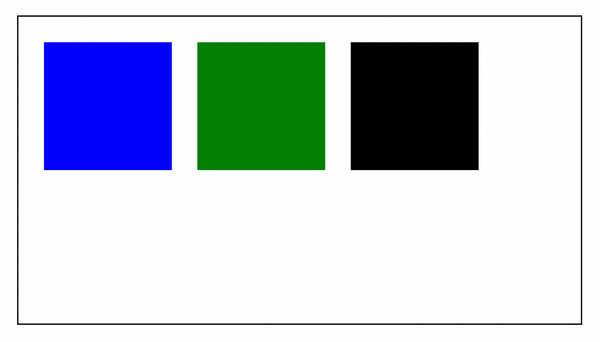- Центрирование горизонтальное и вертикальное
- Горизонтальное
- text-align
- margin: auto
- Вертикальное
- position:absolute + margin
- Одна строка: line-height
- Таблица с vertical-align
- Центрирование в строке с vertical-align
- Центрирование с vertical-align без таблиц
- Центрирование с использованием модели flexbox
- Итого
- How to Center an Absolute Positioned Element Vertically and Horizontally with CSS
- Code Example
- How does the absolute position work?
- How to position absolute elements in the center
- Wrapping up
Центрирование горизонтальное и вертикальное
В CSS есть всего несколько техник центрирования элементов. Если их знать, то большинство задач решаются просто.
Горизонтальное
text-align
Для центрирования инлайновых элементов – достаточно поставить родителю text-align: center :
Для центрирования блока это уже не подойдёт, свойство просто не подействует. Например:
margin: auto
Блок по горизонтали центрируется margin: auto :
В отличие от width/height , значение auto для margin само не появляется. Обычно margin равно конкретной величине для элемента, например 0 для DIV . Нужно поставить его явно.
Значение margin-left:auto/margin-right:auto заставляет браузер выделять под margin всё доступное сбоку пространство. А если и то и другое auto , то слева и справа будет одинаковый отступ, таким образом элемент окажется в середине. Детали вычислений описаны в разделе спецификации Calculating widths and margins.
Вертикальное
Для горизонтального центрирования всё просто. Вертикальное же изначально не было предусмотрено в спецификации CSS и по сей день вызывает ряд проблем.
Есть три основных решения.
position:absolute + margin
Центрируемый элемент позиционируем абсолютно и опускаем до середины по вертикали при помощи top:50% :
Это, конечно, не совсем центр. По центру находится верхняя граница. Нужно ещё приподнять элемент на половину своей высоты.
Высота центрируемого элемента должна быть известна. Родитель может иметь любую высоту.
Если мы знаем, что это ровно одна строка, то её высота равна line-height .
Приподнимем элемент на пол-высоты при помощи margin-top :
При стандартных настройках браузера высота строки line-height: 1.25 , если поделить на два 1.25em / 2 = 0.625em .
Конечно, высота может быть и другой, главное чтобы мы её знали заранее.
Можно аналогично центрировать и по горизонтали, если известен горизонтальный размер, при помощи left:50% и отрицательного margin-left .
Одна строка: line-height
Вертикально отцентрировать одну строку в элементе с известной высотой height можно, указав эту высоту в свойстве line-height :
Это работает, но лишь до тех пор, пока строка одна, а если содержимое вдруг переносится на другую строку, то начинает выглядеть довольно уродливо.
Таблица с vertical-align
У свойства vertical-align, которое управляет вертикальным расположением элемента, есть два режима работы.
В таблицах свойство vertical-align указывает расположение содержимого ячейки.
baseline Значение по умолчанию. middle , top , bottom Располагать содержимое посередине, вверху, внизу ячейки.
Например, ниже есть таблица со всеми 3-мя значениями:
table < border-collapse: collapse; >td top middle bottom
Обратим внимание, что в ячейке с vertical-align: middle содержимое находится по центру. Таким образом, можно обернуть нужный элемент в таблицу размера width:100%;height:100% с одной ячейкой, у которой указать vertical-align:middle , и он будет отцентрирован.
Но мы рассмотрим более красивый способ, который поддерживается во всех современных браузерах, и в IE8+. В них не обязательно делать таблицу, так как доступно значение display:table-cell . Для элемента с таким display используются те же алгоритмы вычисления ширины и центрирования, что и в TD . И, в том числе, работает vertical-align :
Этот способ замечателен тем, что он не требует знания высоты элементов.
Однако у него есть особенность. Вместе с vertical-align родительский блок получает табличный алгоритм вычисления ширины и начинает подстраиваться под содержимое. Это не всегда желательно.
Чтобы его растянуть, нужно указать width явно, например: 300px :
Можно и в процентах, но в примере выше они не сработают, потому что структура таблицы «сломана» – ячейка есть, а собственно таблицы-то нет.
Это можно починить, завернув «псевдоячейку» в элемент с display:table , которому и поставим ширину:
Если дополнительно нужно горизонтальное центрирование – оно обеспечивается другими средствами, например margin: 0 auto для блочных элементов или text-align:center на родителе – для других.
Центрирование в строке с vertical-align
Для инлайновых элементов ( display:inline/inline-block ), включая картинки, свойство vertical-align центрирует сам инлайн-элемент в окружающем его тексте.
В этом случае набор значений несколько другой:
Это можно использовать и для центрирования, если высота родителя известна, а центрируемого элемента – нет.
Допустим, высота внешнего элемента 120px . Укажем её в свойстве line-height :
Работает во всех браузерах и IE8+.
Свойство line-height наследуется, поэтому надо знать «правильную» высоту строки и переопределять её для inner .
Центрирование с vertical-align без таблиц
Если центрирование должно работать для любой высоты родителя и центрируемого элемента, то обычно используют таблицы или display:table-cell с vertical-align .
Если центрируются не-блочные элементы, например inline или inline-block , то vertical-align может решить задачу без всяких таблиц. Правда, понадобится вспомогательный элемент (можно через :before ).
.before < display: inline-block; height: 100%; vertical-align: middle; >.inner Центрированный
Элемент - Перед центрируемым элементом помещается вспомогательный инлайн-блок before , занимающий всю возможную высоту.
- Центрируемый блок выровнен по его середине.
Для всех современных браузеров и IE8 можно добавить вспомогательный элемент через :before :
.outer:before < content: ''; display: inline-block; height: 100%; vertical-align: middle; >.inner < display: inline-block; vertical-align: middle; >/* добавим горизонтальное центрирование */ .outer Центрированный
Элемент В пример выше добавлено также горизонтальное центрирование text-align: center . Но вы можете видеть, что на самом деле внутренний элемент не центрирован горизонтально, он немного сдвинут вправо.
Это происходит потому, что центрируется весь текст, а перед inner находится пробел, который занимает место.
- Убрать лишний пробел между div и началом inner , будет .
- Оставить пробел, но сделать отрицательный margin-left у inner , равный размеру пробела, чтобы inner сместился левее.
.outer:before < content: ''; display: inline-block; height: 100%; vertical-align: middle; >.inner < display: inline-block; vertical-align: middle; margin-left: -0.35em; >.outer Центрированный
Элемент Центрирование с использованием модели flexbox
Данный метод поддерживается всеми современными браузерами.
Центрированный
Элемент - Не требуется знания высоты центрируемого элемента.
- CSS чистый, короткий и не требует дополнительных элементов.
Итого
Обобщим решения, которые обсуждались в этой статье.
Для горизонтального центрирования:
- text-align: center – центрирует инлайн-элементы в блоке.
- margin: 0 auto – центрирует блок внутри родителя. У блока должна быть указана ширина.
Для вертикального центрирования одного блока внутри другого:
Если размер центрируемого элемента известен, а родителя – нет
Родителю position:relative , потомку position:absolute; top:50% и margin-top:- . Аналогично можно отцентрировать и по горизонтали.
Если нужно отцентрировать одну строку в блоке, высота которого известна
Поставить блоку line-height: . Нужны конкретные единицы высоты ( px , em …). Значение line-height:100% не будет работать, т.к. проценты берутся не от высоты блока, а от текущей line-height .
Высота родителя известна, а центрируемого элемента – нет.
Поставить line-height родителю во всю его высоту, а потомку поставить display:inline-block .
Высота обоих элементов неизвестна.
- Сделать элемент-родитель ячейкой таблицы при помощи display:table-cell (IE8) или реальной таблицы, и поставить ему vertical-align:middle . Отлично работает, но мы имеем дело с таблицей вместо обычного блока.
- Решение со вспомогательным элементом outer:before и инлайн-блоками. Вполне универсально и не создаёт таблицу.
- Решение с использованием flexbox.
How to Center an Absolute Positioned Element Vertically and Horizontally with CSS
Dillion Megida
Absolute positioned elements are removed from the flow of a document. And sometimes, knowing how to correctly position such elements in the center of the page can be confusing.
I mean, CSS is confusing already. 😅
In this article, I will show you how to center an absolute element either vertically or horizontally – or both – in a container.
Code Example
To center an elemenet horizontally:
To center an element vertically:
To center an element both vertically and horizontally:
position: absolute; left: 0; right: 0; top: 0; bottom: 0; margin: auto; But if you would like to understand how I came to these solutions, read further for more explanation.
How does the absolute position work?
By default, elements have a static position unless specified otherwise as absolute , fixed , relative or sticky . You can read this article on CSS position styles to understand the difference.
I will use the following UI to explain how absolute elements work:
Here is the code for the UI:
.container < margin: 20px; display: flex; border: 1px solid black; padding: 20px; width: 400px; >.blue-block, .green-block, .black-block < width: 100px; height: 100px; >.blue-block < background-color: blue; >.green-block < background-color: green; >.black-block
This container has three blocks: blue, green, and black, respectively. All blocks are currently static , so they are ordered the same way in the DOM, just as they are in the code.
What happens when you give the green block an absolute position:
You can see now that the green block has left the document flow. The container only applies the flex display to the blue and black elements, and the green element wanders around without affecting the others.
So, what if we wanted to position this green block at the center of the container?
How to position absolute elements in the center
Positioning static elements to the center usually involve auto margins, so a margin: auto should suffice, right?
It definitely does not. As an absolute element, it loses its flow in the container. Maybe a left: auto and right: auto then:
Still nothing. At this point, you may be tempted to use hardcoded values:
.blue-block, .black-block < display: none; >.green-block
This result looks perfect (or almost) but is not the best solution because when you change the size of the container, you have to change the hardcoded values.
Now, let’s look at how you can center absolute positioned elements.
The first part is applying a relative position to the container:
Applying a relative position to the container gives the absolute element a boundary. Absolute elements are bounded by the closest relative positioned parent. But if none of that exists, they will be bounded by the viewport.
Next, we will center the block horizontally. Apply a left and right property with the value of 0. These properties respectively specify the distance of the left edge (of the block) to the container and the right edge to the container.
The left takes more precendence because the container displays elements from left to right.
The beauty comes in with the next style:
And you have a horizontally centered absolute element. Think of the left and right properties specifying an inner container for the block. Within this container, the left and right margins can be auto so that they are equal and bring the element to the center.
To center this block vertically, you can already guess that it goes this way:
The top and bottom specify the distance between the top and bottom edges of the block, which looks like an inner container. Using auto creates equal margins for margin-top and margin-bottom .
Bringing the two concepts together, you can horizontally and vertically center the block like this:
With this approach, the element stays at the center if you resize the container.
Wrapping up
Absolute elements behave differently than static elements – they leave the document flow and, by default, do not respect the container they were declared in.
With a relative positioned parent element, an absolute positioned element has a boundary. And with the left , right , top and bottom properties with a value of 0 (specifying the distance of the edges), and an auto margin, the absolute element is centered in the parent element.
Note that this is not the only way to position absolute elements in the center. I have seen someone online use a transform: translate. to achieve this, too. You can look into that if you like.